|
Avec Zone Alarm

1° Aller sur le site et sur la page
en question et Ouvrir Zone Alarm
2° Aller dans Contrôle des
programmes
3° Dans Général, se positionner sur
votre navigateur
4° Faire un clic droit puis Options
et Options de filtre
5° Décocher la case "Activer la
confidentialité pour ce programme"
6° Valider puis fermer Zone Alarm
Depuis le
logiciel ou pour consulter les infos des joueurs depuis
le serveur de jeu en ligne
- Navigateur AOL : définir un autre
navigateur par défaut
(Internet Explorer, Mozilla, Opera ...).
- Autres navigateurs : revoir la configuration des options de Windows et
rétablir l'association avec les fichiers .html, .htm, .php
...
Choix du navigateur Internet
explorer
par défaut
:
1° Aller dans les options Internet
d'Internet
explorer (menu Outils) puis
sur l'onglet
Programmes
2° Cocher
la case "Au démarrage, vérifier si Internet explorer est
le navigateur par défaut"
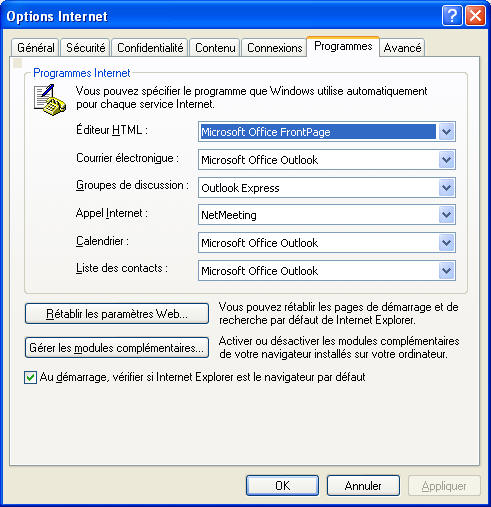
3° Redémarrer pour que ce soit pris en compte,
4° Au lancement de votre navigateur,
sélectionner
Internet explorer comme navigateur par défaut
:

Avec Firefox comme dans cet exemple, répondre Non.
|
Problème
de navigation généralisé sur tous les sites (lenteur ou blocage) |
Appuyer sur la touche F5 ou faire
Actualiser (menu Affichage) pour rafraîchir la page.
Si le problème persiste :
voir
la page Assistance
technique
>
Support >
Serveur
>
Optimisation
>
Navigation
|
